SUKABUMIUPDATE.com - File dengan format PDF berbeda dengan format Word yang dapat di edit dengan mudah, kapan saja dan dimana saja.
Di zaman teknologi yang serba canggih ini, saat mencari data melalui internet atau dari Instansi kerap kali mendapatkan file dengan format PDF yang tidak dapat di copy paste, sehingga kita harus mengetik ulang untuk mengeditnya.
Nah, mulai saat ini Anda tidak perlu lagi bersusah payah mengetik file dari format PDF, karena di bawah ini kami akan membagikan cara convert file format PDF menjadi Word agar memudahkan Anda untuk menyunting file tersebut.
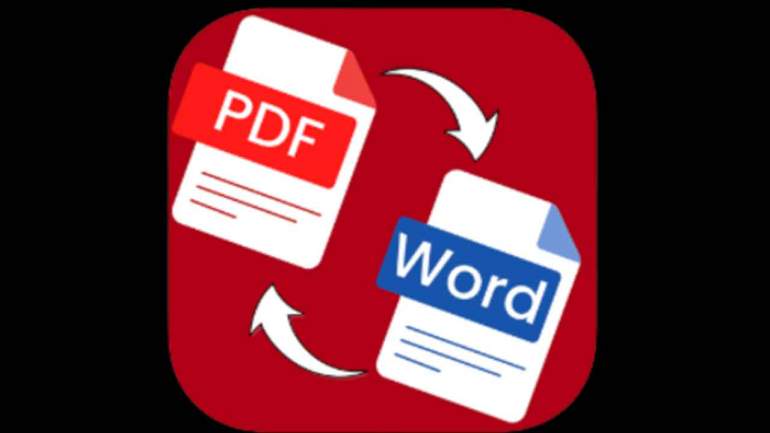 PDF to Word - (Istimewa)</span
PDF to Word - (Istimewa)</spanKebanyakan dari cara yang disajikan ini menggunakan layanan situs gratis yang mudah diakses dan tanpa perlu melakukan pembuatan akun. Simak selengkapnya di bawah ini seperti yang kami lansir dari Suara.com.
1. I Love PDF
Cara pertama bisa mencoba I Love PDF, untuk menggunakannya ikuti panduan di bawah ini.
- Masuk ke situs https://ilovepdf.com/
- Pilih PDF to Word
- Klik Select PDF File dan pilih file PDF yang ingin di-convert ke Word
- Klik Convert to Word dan tunggu proses sejenak
- Klik Download Word untuk mengunduh file yang sudah di-convert tersebut
2. Google Docs
Anda juga bisa memanfaatkan Google Docs sebagai salah satu cara convert PDF ke Word. Bagaimana caranya?
- Buka Google Docs
- Tekan menu dan pilih Open File
- Pilih file PDF yang ingin diubah menjadi Word
- Kemudian klik File
- Pilih Download, lalu pilih format file Word (docx)
- Kemudian tunggu sejenak
- File Word sudah bisa dicek pada bagian Download di perangkat Anda
3. WPS Writer
WPS Writer menyediakan fitur convert PDF ke Word, berikut langkah-langkahnya.
- Buka WPS Writer di perangkat Anda
- Buka file PDF yang ingin diubah formatnya
- Masuk ke Menu Special Features
- Klik PDF to Word
- Dan selesai, file sudah berhasil diubah menjadi Word dalam waktu singkat
4. Small PDF
Jika Anda ingin mengonversi secara online, Anda bisa mencoba Small PDF dengan cara sebagai berikut.
- Kunjungi situs https://smallpdf.com/
- Pilih PDF to Word Converter
- Klik Choose File untuk memilih dokumen PDF yang diinginkan
- Klik Convert to Word, tunggu prosesnya sejenak
- Klik Download untuk mengunduh file PDF yang sudah berhasil diubah ke format Word
5. Adobe Acrobat Pro
Berikut cara convert pdf ke word menggunakan Adobe Acrobat Pro.
- Buka aplikasi Adobe Acrobat Pro
- Buka file PDF yang ingin diubah menjadi Word
- Klik File
- Klik Save as Other
- Klik Microsoft Word
- Klik Word Document atau Word 97-2003
Dan selesai, Anda sudah berhasil menyimpan file Word dari file PDF awal
6. PDF Converter
Terdapat layanan PDF converter yang bisa membantu kamu mengubah file menjadi word, Fitur ini mudah didapatkan melalui Google Play.
Berikut adalah langkah-langkahnya:
- Pertama-tama, kamu perlu mengunduh aplikasi PDF Converter di Google Play.
- Selanjutnya, buka aplikasi PDF Converter. Lalu, pilih file PDF yang ingin diubah.
- Pilih jenis file ingin dikonversi Word.
- File PDF berhasil diubah menjadi Word.
7. Situs Converter
Selain enam alat di atas, ada cara lain yang bisa digunakan. Ikuti panduan berikut.
- Kunjungi salah satu situs website converter yang Anda percaya
- Gunakan jenis keluaran yang diinginkan, dalam hal ini PDF to docx
- Klik Browse untuk memilih dokumen PDF yang ingin diubah
- Klik Convert setelah berhasil mengupload file PDF tersebut
- Tunggu sejenak
- File Word bisa diunduh
Itu tadi setidaknya tujuh cara convert PDF ke Word yang bisa dengan mudah Anda coba. Semoga bermanfaat, dan selamat melanjutkan aktivitas. Ingat, selalu jaga keamanan data Anda ketika beraktivitas di internet!
SOURCE: SUARA.COM | I MADE RENDIKA ARDIAN
Editor : Reza Nurfadillah
